docker镜像仓库官网

一、Docker的基本概念
1.Docker的三大核心组件
docker 镜像 --------docker images
docker 仓库---------docker registeries
docker 容器---------docker containers
2.Docker 镜像
Docker镜像是运行docker容器时的只读模板,每一个镜像由一系列的层组成,Docker 使用 UnionFS 来将这些层联合到单独的镜像中。UnionFS 允许独立文件系统中的文件和文件夹(称之为分支)被透明覆盖,形成一个单独连贯的文件系统。正因为有了这些层的存在,Docker 是如此的轻量。当你改变了一个 Docker 镜像,比如升级到某个程序到新的版本,一个新的层会被创建。因此,不用替换整个原先的镜像或者重新建立(在使用虚拟机的时候你可能会这么做),只是一个新的层被添加或升级了。现在你不用重新发布整个镜像,只需要升级,层使得分发 Docker 镜像变得简单和快速。
在 Docker 的术语里,一个只读层被称为镜像,一个镜像是永久不会变的。
由于 Docker 使用一个统一文件系统,Docker 进程认为整个文件系统是以读写方式挂载的。 但是所有的变更都发生顶层的可写层,而下层的原始的只读镜像文件并未变化。由于镜像不可写,所以镜像是无状态的。
每一个镜像都可能依赖于由一个或多个下层的组成的另一个镜像。下层那个镜像是上层镜像的父镜像。镜像名字:
registry/repo:tag
daocloud.io/library/centos:7基础镜像:
一个没有任何父镜像的镜像,谓之基础镜像。镜像ID:
所有镜像都是通过一个 64 位十六进制字符串 (内部是一个 256 bit 的值)来标识的。 为简化使用,前 12 个字符可以组成一个短ID,可以在命令行中使用。短ID还是有一定的碰撞机率,所以服务器总是返回长ID。
3、Docker 仓库
用来保存镜像,可以理解为代码控制中的代码仓库,Docker仓库分为公有和私有的概念:
公有的 Docker 仓库名字是 Docker Hub。Docker Hub 提供了庞大的镜像集合供使用。这些镜像可以是自己创建,或者在别人的镜像基础上创建。Docker 仓库是 Docker 的分发部分。
4.Docker容器
Docker容器和文件架很类似,一个Docker容器包含了某个应用运行所需的环境,每一个Docker容器都是由Docker镜像创建的,Docker容器可以运行,开始,停止,移动或者删除,每一个Docker容器都是独立安全的应用平台
二、Docker安装
1、关闭防火墙和selinux
[root@localhost ~]# systemctl stop firewalld && setenforce 02、配置aliyun的Docker源
[root@localhost ~]# yum install -y yum-utils device-mapper-persistent-data lvm2 git
[root@localhost ~]# yum-config-manager --add-repo http://mirrors.aliyun.com/docker-ce/linux/centos/docker-ce.repo
已加载插件:fastestmirror
adding repo from: http://mirrors.aliyun.com/docker-ce/linux/centos/docker-ce.repo
grabbing file http://mirrors.aliyun.com/docker-ce/linux/centos/docker-ce.repo to /etc/yum.repos.d/docker-ce.repo
repo saved to /etc/yum.repos.d/docker-ce.repo3、安装docker
3.1查看docker版本
[root@localhost ~]# yum list docker-ce --showduplicates
已加载插件:fastestmirror
Repository docker-ce-stable is listed more than once in the configuration
Loading mirror speeds from cached hostfile
可安装的软件包
docker-ce.x86_64 17.03.0.ce-1.el7.centos docker-ce-stable
docker-ce.x86_64 17.03.1.ce-1.el7.centos docker-ce-stable
docker-ce.x86_64 17.03.2.ce-1.el7.centos docker-ce-stable
docker-ce.x86_64 17.03.3.ce-1.el7 docker-ce-stable
docker-ce.x86_64 17.06.0.ce-1.el7.centos docker-ce-stable
docker-ce.x86_64 17.06.1.ce-1.el7.centos docker-ce-stable3.2 安装最新版的docker
[root@localhost ~]# yum install docker-ce -y安装较旧版本(比如Docker 17.03.2) :需要指定完整的rpm包的包名,并且加上--setopt=obsoletes=0 参数:
yum install -y --setopt=obsoletes=0 \
docker-ce-17.03.2.ce-1.el7.centos.x86_64 \
docker-ce-selinux-17.03.2.ce-1.el7.centos.noarch
4、启动Docker服务
[root@localhost ~]# systemctl start docker
[root@localhost ~]# systemctl enable docker
Created symlink from /etc/systemd/system/multi-user.target.wants/docker.service to /usr/lib/systemd/system/docker.service.5、查看docker版本
docker -v
docker version
[root@localhost ~]# docker -v
Docker version 24.0.7, build afdd53b6.查看docker运行状态
[root@localhost ~]# docker info
Client: Docker Engine - CommunityVersion: 24.0.7Context: defaultDebug Mode: falsePlugins:buildx: Docker Buildx (Docker Inc.)Version: v0.11.2Path: /usr/libexec/docker/cli-plugins/docker-buildxcompose: Docker Compose (Docker Inc.)Version: v2.21.0Path: /usr/libexec/docker/cli-plugins/docker-composeServer:Containers: 0Running: 0Paused: 0Stopped: 0Images: 0Server Version: 24.0.7Storage Driver: overlay2Backing Filesystem: xfsSupports d_type: trueUsing metacopy: falseNative Overlay Diff: trueuserxattr: falseLogging Driver: json-fileCgroup Driver: cgroupfsCgroup Version: 1Plugins:Volume: localNetwork: bridge host ipvlan macvlan null overlayLog: awslogs fluentd gcplogs gelf journald json-file local logentries splunk syslogSwarm: inactiveRuntimes: io.containerd.runc.v2 runcDefault Runtime: runcInit Binary: docker-initcontainerd version: 3dd1e886e55dd695541fdcd67420c2888645a495runc version: v1.1.10-0-g18a0cb0init version: de40ad0Security Options:seccompProfile: builtinKernel Version: 3.10.0-1160.el7.x86_64Operating System: CentOS Linux 7 (Core)OSType: linuxArchitecture: x86_64CPUs: 4Total Memory: 3.682GiBName: localhost.localdomainID: 67b53910-1166-48f6-9bfd-68fb06c60cf7Docker Root Dir: /var/lib/dockerDebug Mode: falseExperimental: falseInsecure Registries:127.0.0.0/8Live Restore Enabled: false7、生产docker的环境配置
[root@localhost ~]# sudo mkdir -p /etc/docker
[root@localhost ~]# sudo tee /etc/docker/daemon.json <<-'EOF'
> {
> "registry-mirrors": ["https://pilvpemn.mirror.aliyuncs.com"],
> "exec-opts": ["native.cgroupdriver=systemd"],
> "log-driver": "json-file",
> "log-opts": {
> "max-size": "100m"
> },
> "storage-driver": "overlay2"
> }
> EOF
{"registry-mirrors": ["https://pilvpemn.mirror.aliyuncs.com"],"exec-opts": ["native.cgroupdriver=systemd"],"log-driver": "json-file","log-opts": {"max-size": "100m"},"storage-driver": "overlay2"
}
[root@localhost ~]# sudo systemctl daemon-reload
[root@localhost ~]# sudo systemctl restart docker一定注意编码问题,出现错误---查看命令:journalctl -amu docker 即可发现错误
!扩展:修改docker的数据目录
1.查看原数据目录

2,修改目录
[root@localhost ~]# vim /usr/lib/systemd/system/docker.service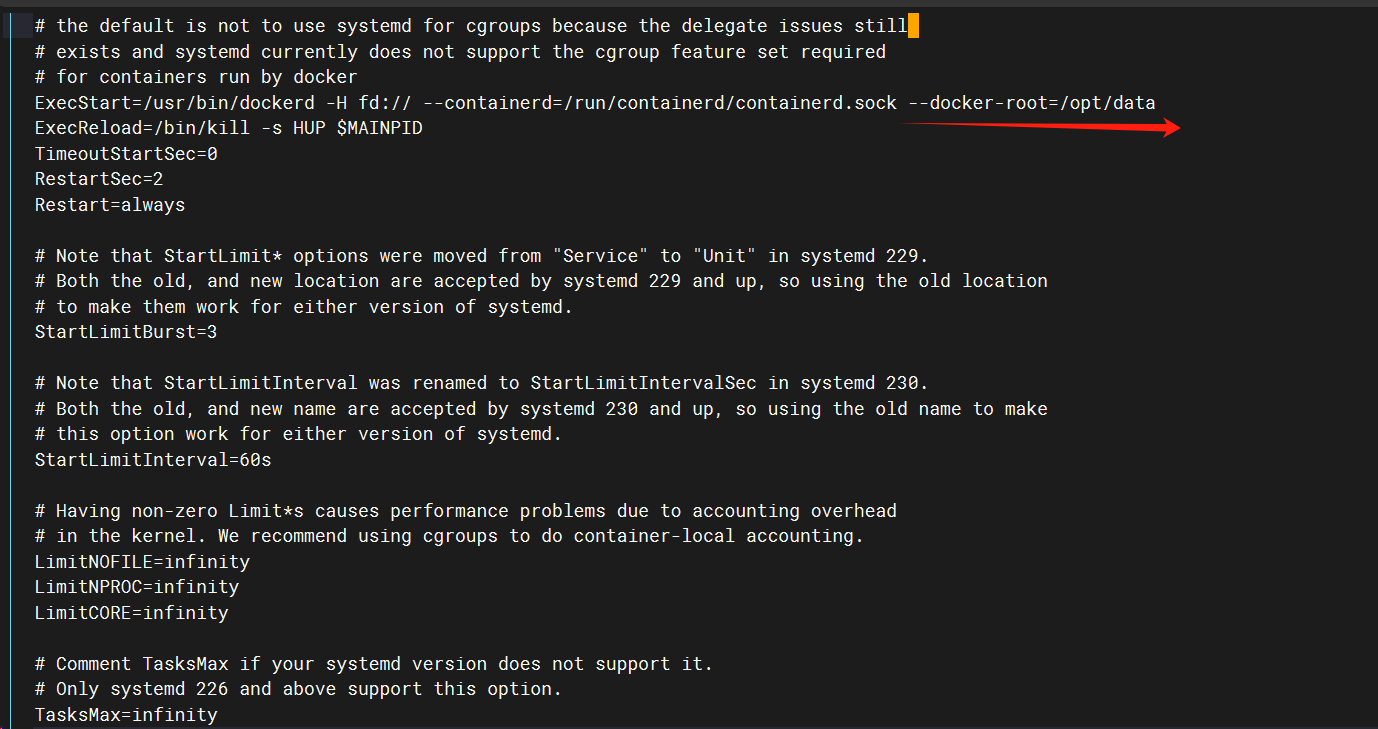
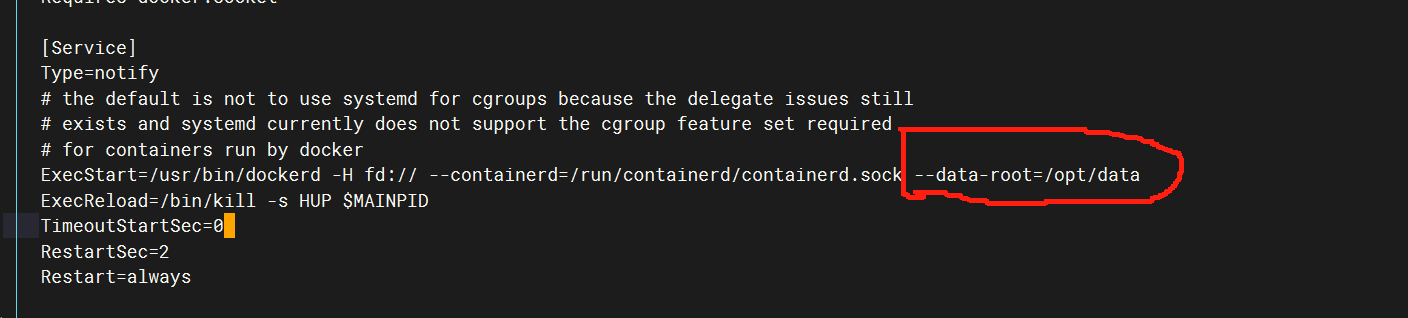
[root@localhost ~]# mkdir /opt/data -p
[root@localhost ~]# systemctl daemon-reload
[root@localhost ~]# systemctl restart docker
[root@localhost ~]# docker info | grep Root Docker Root Dir: /opt/data)
)


)
+词槽(slot)构建动态场景多轮对话系统)


下载,离线安装)










